浏览器播放视频绿屏
一、此设置是针对浏览器的硬件加速导致的视频播放绿屏
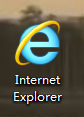 IE浏览器
IE浏览器
- 打开ie浏览器右上角的设置(齿轮图标)
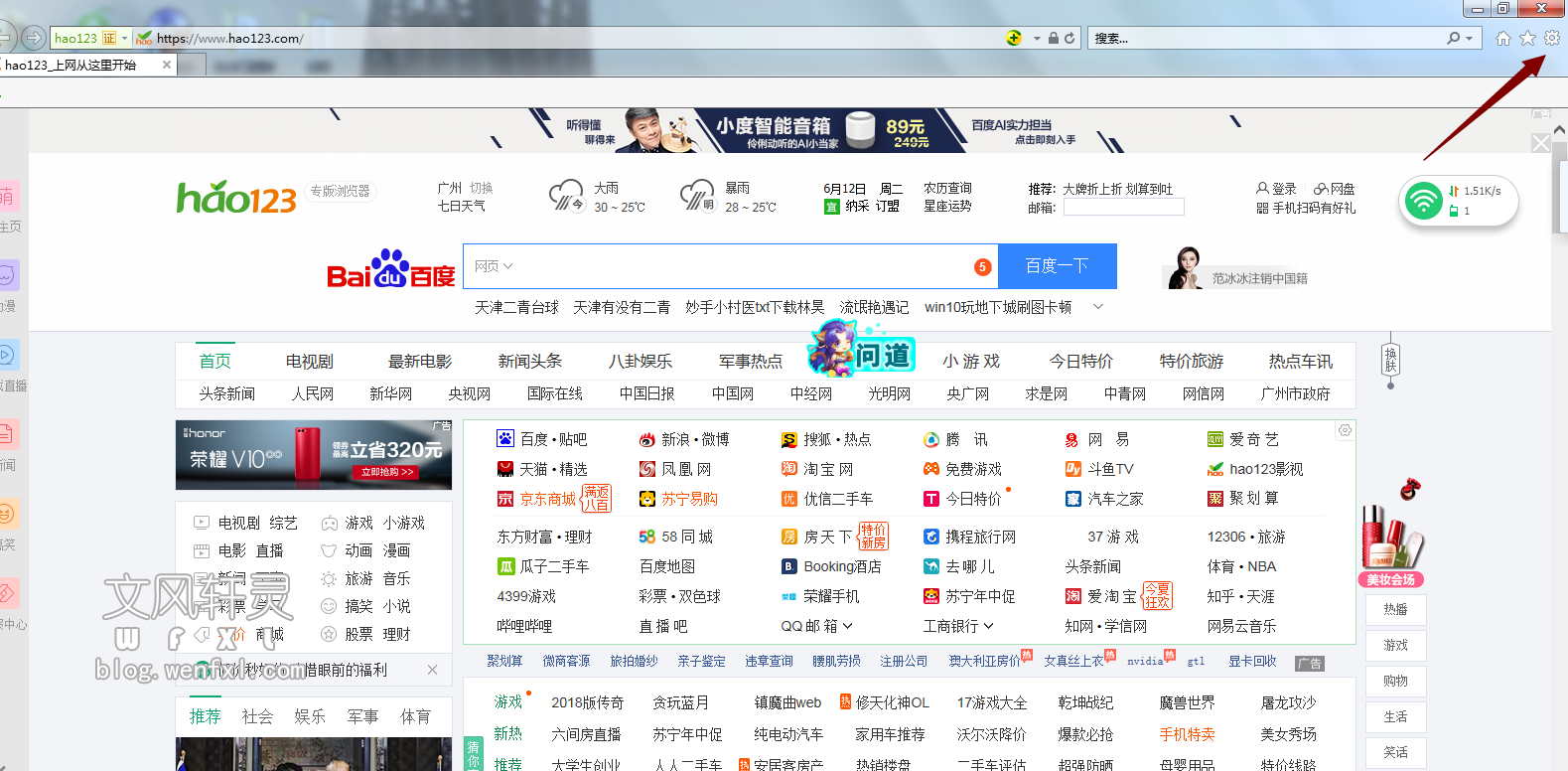
- 打开Internet选项

- 点击高级
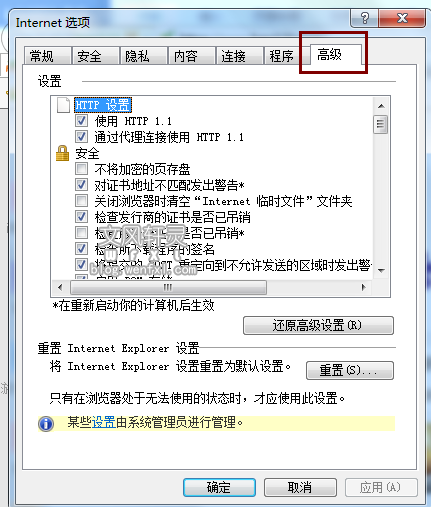
- 在高级的选项中找到“加速的图形”,并将下方“使用软件呈现而不使用 gpu 呈现*”
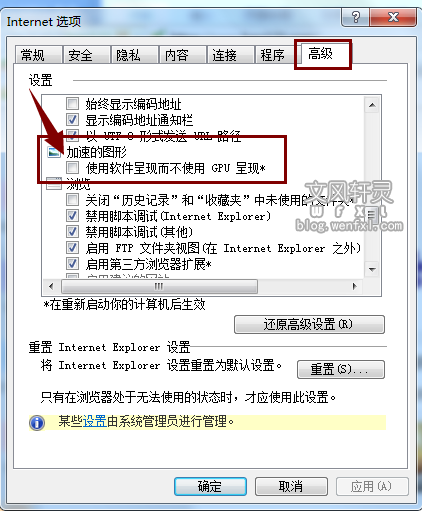
- 勾选或取消“使用软件呈现而不使用GPU呈现”(默认不选状态是硬件加速的,选取后取消硬件加速)。设置完重启浏览器
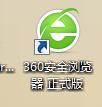 360安全浏览器
360安全浏览器
- 打开360安全浏览器,点开浏览器右上角的选项,然后选择打开“选项/设置”
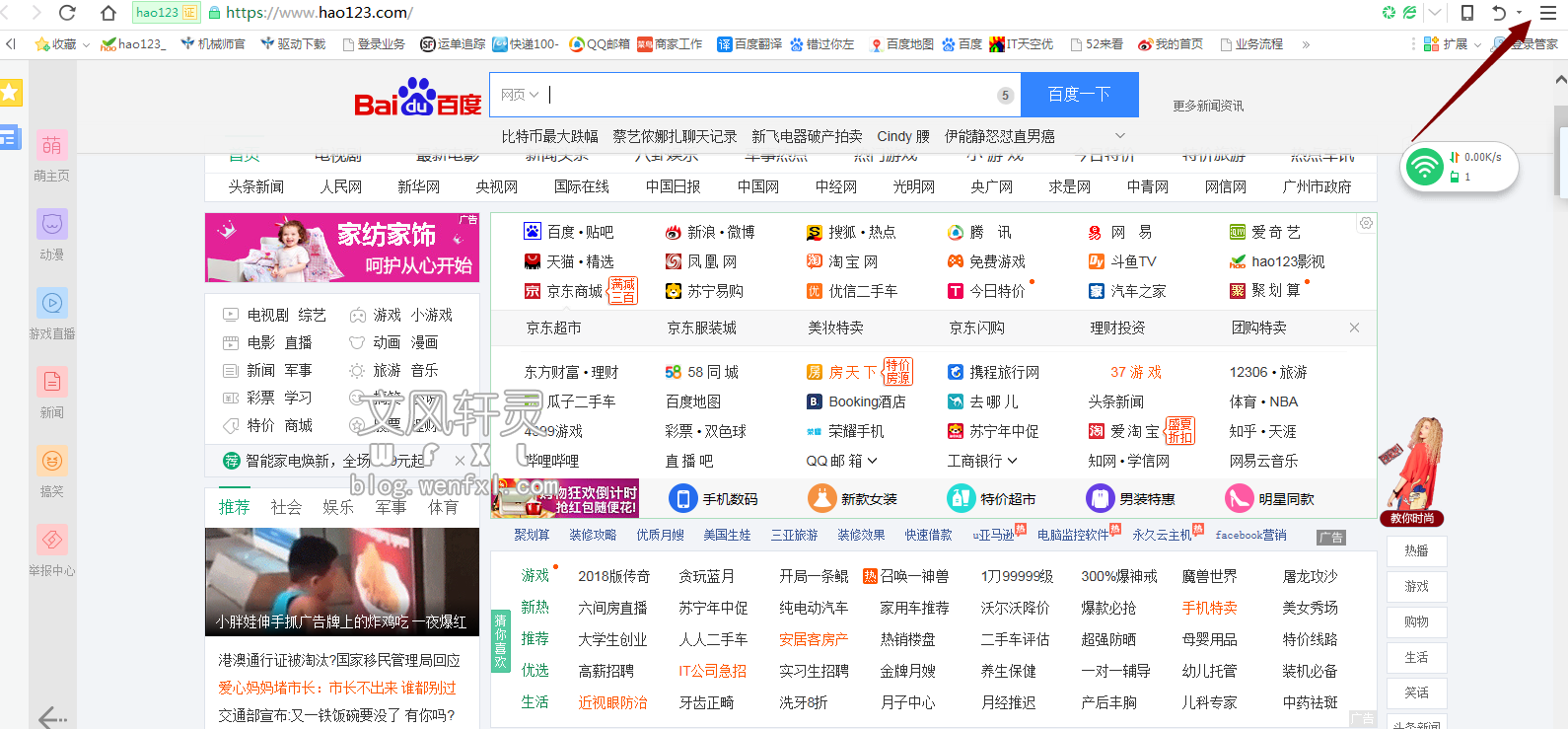
- 在打开的“选项/设置”中选择实验室
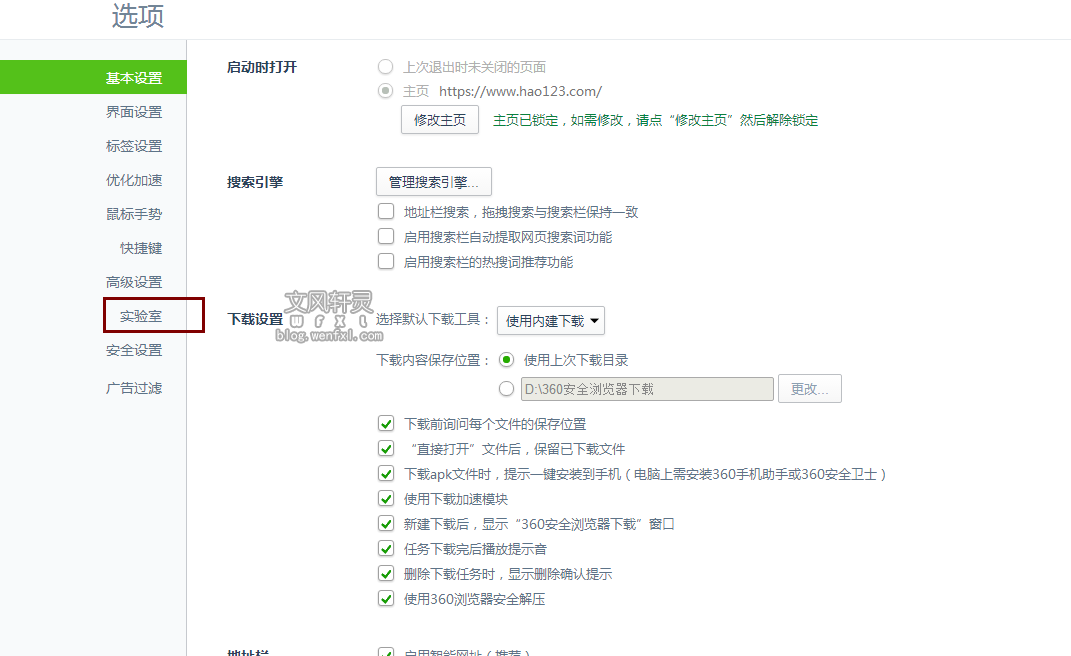
- 在实验室中将“智能开启硬件加速 ”这个勾取消就是关掉硬件加速了
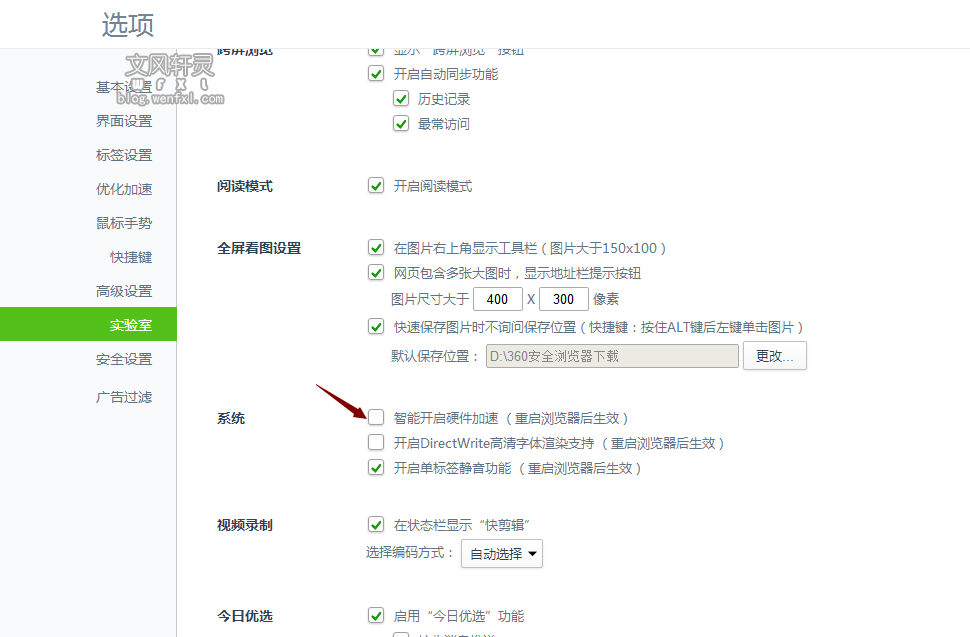
- 重启浏览器就可以了
二、其他播放视屏情况客户端的基本是关掉硬件加速就好了。其他浏览器或者客户端可以在百度上找到关闭教程。
三、部分浏览器或者客户端可以直接设置。下面两个可能是右键绿屏出现的选项:
- 右键点击绿屏的视频,在选择取消硬件加速。
- 点击设置,在Adobe Flash Player设置中,将本地存储调整为无限。
本文共 353 个字数,平均阅读时长 ≈ 1分钟
喜欢就支持一下吧
本站为个人博客,博客所发布的一切破解补丁、注册机和注册信息及软件的文章仅限用于学习和研究目的。
不得将上述内容用于商业或者非法用途,否则,一切后果请用户自负。
本站信息来自网络,版权争议与本站无关,您必须在下载后的24个小时之内从您的电脑中彻底删除上述内容。
访问和下载本站内容,说明您已同意上述条款。
本站不贩卖软件,所有内容不作为商业行为。如果有侵犯您的权益请点击“关于”联系WFXL,核实后会及时删除
版权属于:轩灵
作品采用《署名-非商业性使用-相同方式共享 4.0 国际 (CC BY-NC-SA 4.0)》许可协议授权
评论 抢沙发






